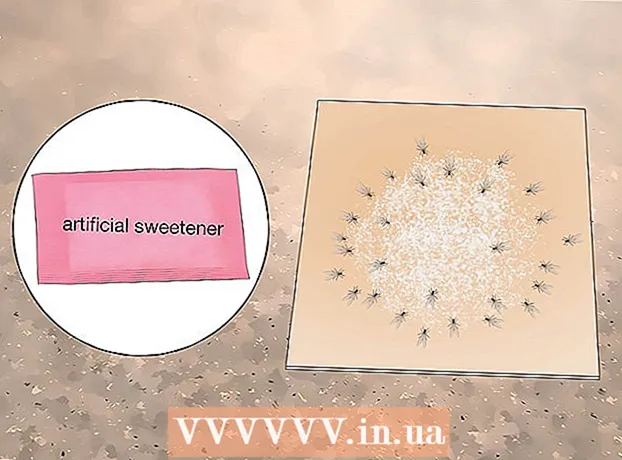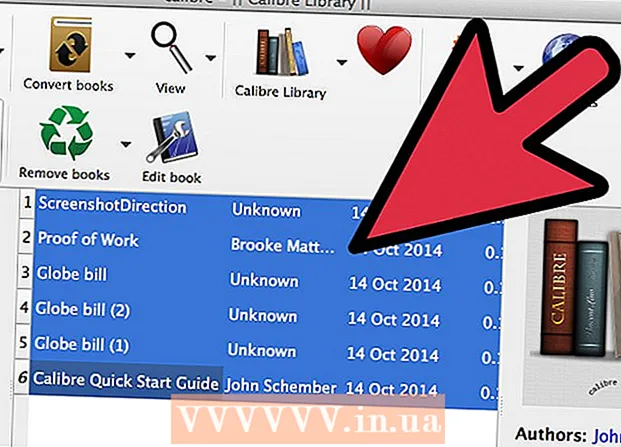Autor:
Lewis Jackson
Erstelldatum:
11 Kann 2021
Aktualisierungsdatum:
1 Juli 2024

Inhalt
In diesem Artikel erfahren Sie in wikiHow, wie Sie feststellen, ob Sie das Administratorkonto des Computers verwenden, und wie Sie das aktuelle Benutzerkonto in den Administratorstatus ändern. Um ein Computerkonto zu ändern, müssen Sie über Administratorrechte verfügen.
Schritte
Methode 1 von 2: Unter Windows
Windows 10
(Beginnend). Klicken Sie auf das Windows-Logo in der unteren linken Ecke des Bildschirms oder drücken Sie die Taste ⊞ Gewinnen.

(Rahmen). Diese Option befindet sich direkt im Startfenster.
. Sie können nicht nur auf das Windows-Logo klicken, sondern auch die Taste drücken ⊞ Gewinnen.
. Klicken Sie auf das Apfelsymbol in der oberen linken Ecke des Bildschirms.

KlickenSystemeinstellungen (System anpassen). Diese Option befindet sich oben im Dropdown-Menü.
Klicken Benutzer & Gruppen (Benutzer & Gruppen). Die Symbole sind fast wie die Projektion von 2 Personen. Sie finden diese Option in der unteren linken Ecke des Fensters Systemeinstellungen.

Finden Sie Ihren Namen in der linken Seitenleiste. Sie finden Ihren aktuellen Kontonamen oben in dieser Leiste.
Suchen Sie die Zeile "Admin" unter dem Namen. Wenn "Admin" angezeigt wird, verwenden Sie ein Administratorkonto. Andernfalls sind Sie nur der freigegebene Benutzer und können den Status des Kontos eines anderen Benutzers nicht ändern.
Klicken Sie auf das Vorhängeschlosssymbol. Das Symbol befindet sich in der unteren linken Ecke des Fensters.
Geben Sie das Administratorkennwort ein und klicken Sie auf in Ordnung. Dadurch wird das zu bearbeitende Benutzermenü entsperrt.
Klicken Sie auf den Benutzernamen. Dies ist der Benutzername, für den Sie Administratorrechte hinzufügen möchten.
Aktivieren Sie das Kontrollkästchen "Benutzer darf diesen Computer verwalten". Wenn Sie die Administratorrechte des Kontos entfernen möchten, deaktivieren Sie das obige Dialogfeld.
Klicken Sie erneut auf das Schlosssymbol. Dadurch werden Ihre Änderungen gespeichert und die Änderung auf den Kontotyp für das ausgewählte Konto angewendet. Werbung
Rat
- Um Ihre Sicherheit zu verbessern, sollten Sie nur so wenigen Personen wie möglich Administratorrechte gewähren.
- Standardbenutzer haben eine eingeschränkte Systemsteuerung und können keine Programme installieren, Systemdateien löschen oder Einstellungen ändern. Der Gast kann die Basisdatei und das Programm verwenden, aber keine andere Möglichkeit.
Warnung
- Wenn Sie einen Arbeits- / freigegebenen Computer verwenden, ändern Sie die Administratoreinstellungen nicht manuell, ohne die IT-Abteilung oder den Computerserver zu benachrichtigen.